
随着智能手机的普及,越来越多的人选择便捷的方式来管理他们的数据。在日常生活中,大家往往需要在手机与电脑之间传输文件,而U盘则是一个常用的媒介。那么,如何通过手机将文件传输到U盘,然后再转移到电脑呢?本文将为您详细介绍这一过程。
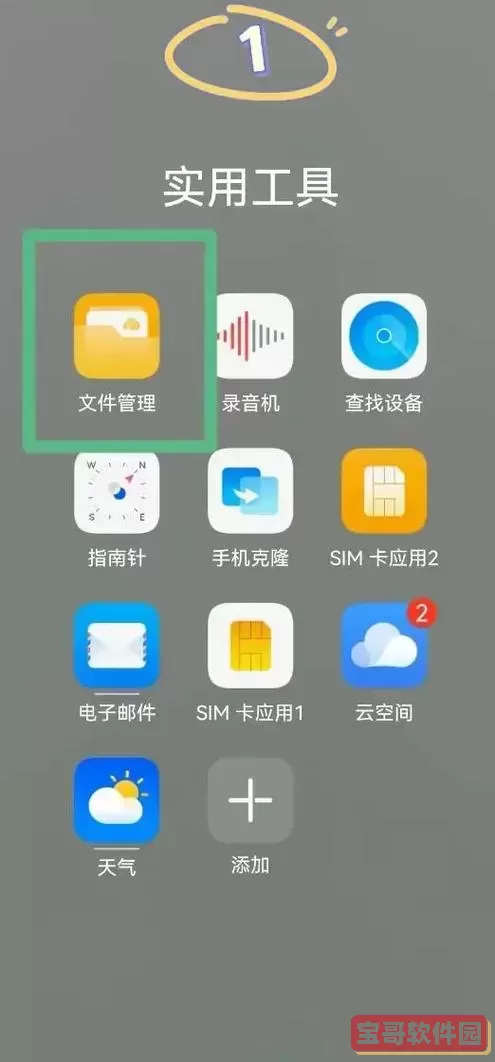
在开始之前,您需要准备好以下工具和设备:
一部智能手机(支持OTG功能)
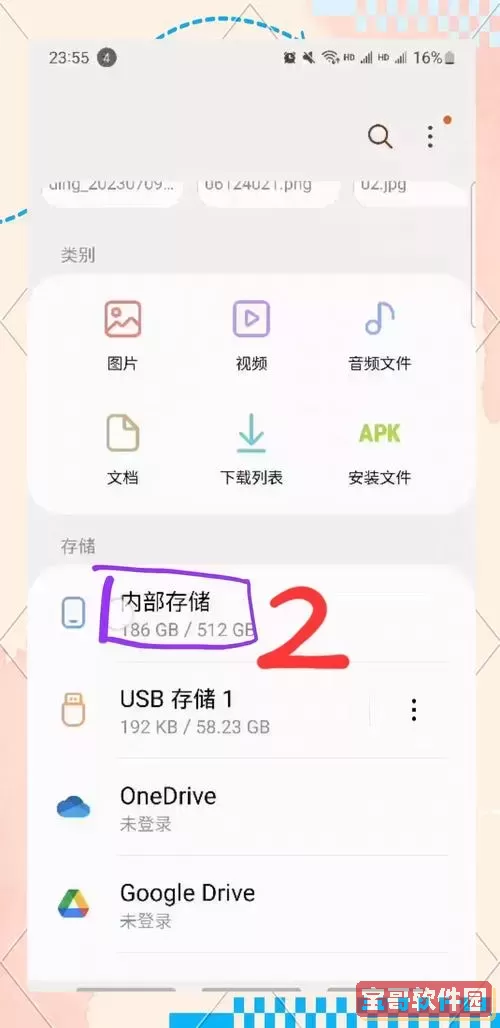
一个U盘
电脑
相关文件(如文档、照片、音乐等)
确保您的手机具备OTG(On-The-Go)功能,这样才能直接连接U盘。如果不确定,可以查阅手机说明书或在线查询。
1. 首先,将U盘插入手机的OTG适配器。如果您的手机直接支持USB接口,您可以直接将U盘插入手机的USB接口。
2. 连接后,手机会自动识别U盘,并显示“已连接”或“新设备插入”的提示。您可以在手机的文件管理应用中找到U盘。
1. 打开手机上的文件管理器,找到您需要传输的文件,如图片、文档或视频等。
2. 长按要选择的文件,然后点击“复制”或“剪切”。
3. 接着,返回到U盘的目录,点击“粘贴”将文件移动到U盘中。完成后,您可以在U盘里查看到这些文件。
在完成文件传输后,为了避免数据丢失或损坏,您需要安全移除U盘:
1. 在手机的通知栏上找到U盘的连接提示,点击后选择“安全拔出”或“退出”选项。
2. 等待系统提示“U盘可以安全拔出”,然后将U盘从手机上拔下。
1. 将U盘插入电脑的USB接口。一般情况下,电脑会自动识别新插入的设备。
2. 打开“我的电脑”或“此电脑”,在设备列表中找到您的U盘。通常会显示成一个可移动磁盘。
1. 打开U盘,您能够看到之前从手机传输来的文件。
2. 选择您需要的文件,右键点击并选择“复制”或直接拖动到电脑上的目标文件夹。
3. 将文件粘贴到您希望存放的位置,例如桌面或特定的文件夹中。这样,您就成功地将文件从U盘转移到电脑了。
在整个传输过程中,需注意以下几点:
确保在操作过程中不要意外拔出U盘,以免数据损坏。
在进行文件传输前,请确保U盘有足够的空间来存放您要传输的文件。
如遇到文件格式不兼容问题,建议先在手机上进行相关格式转换。
通过以上步骤,您应该能够顺利地将手机上的文件传输到U盘,并再转移到电脑中。这种方法不仅便捷,而且能有效地管理您的文件数据。在日常生活中,多加练习,您将更熟练地掌握文件管理的技巧。
希望这篇文章能帮助您解决在手机、U盘和电脑之间传输文件的问题,让您的数据管理更加轻松高效!